Prieteni de salut! Desigur, ați întâmpinat o astfel de problemă ca plagiatul pe Internet sau, pur și simplu, furtul de conținut. La conținut includ texte și fotografii. Astăzi vom avea o lecție în care vom crea un filigran în fotografia din Photoshop pentru a ne proteja fotografiile pe Internet.
După ce vom crea un filigran, vă voi spune cum puteți automatiza procesul de a plasa un semn pe o fotografie și ao seta exact în locul de care aveți nevoie. Și în acest lucru vom ajuta acțiunea. Cu ajutorul său, procesul de aplicare a filigranului va dura mai puțin de 10 secunde.
Vă voi spune cum puteți face un filigran transparent, un semn folosind o imagine (logo). Și, de asemenea, vom învăța cum să creați o protecție a imaginii, cum ar fi în fotobanks.

O modalitate prin care pot crea un filigran pe care deja i-am spus, poate că cineva își amintește că am scris o lecție despre cum să creezi un strat de strat de apă. Puteți crea astfel. Dar vom crea un semn mult mai ușor.
Când creați un filigran sau un drept de autor pentru a vă proteja cu adevărat drepturile, trebuie să luați în considerare câteva puncte.
Deci, hai să mergem.
1. Deschideți fotografia în Photoshop unde dorim să facem un filigran.

3. Folosind stilul stratului, creăm relief, parametrii pot fi utilizați în mod implicit, dar care trebuie să răsucească glisierele. Îmi lipsește uneori acest punct, făcând o inscripție simplă în alb sau negru, cu o opacitate de 30%.
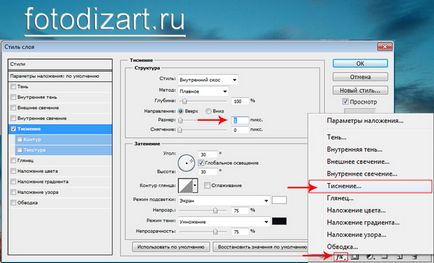
4. Și, în cele din urmă, pentru a face clar drepturile de autor, pentru stratul de text, reduceți umplutura la 0%, puteți să o lăsați la 10%, 20%, 30%, atunci semnul va avea o culoare ușoară.
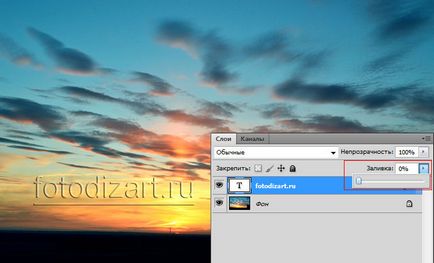
5. Utilizați instrumentul "Mutare (V)" pentru ao seta în locația dorită.

Asta e tot din această lecție din Photoshop, ați învățat cum să faceți un filigran și să vă protejați fotografia. Dar de fiecare dată pentru a crea un semn și locul pe fotografie, în cazul în care numărul lor este mai degrabă o ocupație mizerabilă și monotonă. Propun să rezolve acest punct într-un mod simplu prin crearea unei acțiuni, datorită căruia puteți aplica un filigran prin apăsarea unui singur buton.
Articole similare
-
Desenează filigrane (filigrane) pe imagini în wordpress, totul despre wordpress
-
Watermark - filigran pe imagine prin php pentru orice site, inclusiv joomla, wordpress și
Trimiteți-le prietenilor: